立即下载
没有对应的手机版,本软件为电脑版,电脑版软件不支持手机安装
dopdf 7是一款小巧免费的虚拟打印机软件,它可以帮助用户轻松的把Excel、Word或者powerpoint文件转换成pdf格式的文件。dopdf 7允许从任意一个有打印输出的Windows程序中打印,还包含缩放,质量定义和页面大小定义。用户可以使用软件创建PDF文件,通过虚拟的应用程序打印所有的文件。只需要简单的几步就可以使用该软件,而且下面附有使用教程,有需要的朋友可以在本站下载哦!
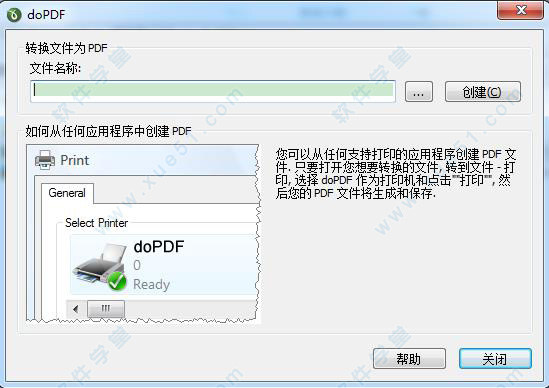
个人或是商业使用都是免费的 PDF 打印机。
2、支持 32 及 64 位系统
可以安装在 32 及 64 位系统的操作系统上。
3、不需安装 GhostScript
不需要第三方软件,像是 GhostScript 或是 Adobe Acrobat 就可以建立 PDF 文件,这使得程序的文件大小,要比其它免费 PDF 打印机小非常多。
4、自定义分辨率
你可以选择从 72 dpi 到 2400 dpi 的任何分辨率。
5、预先设定/自定义的页面大小
选择预先设定好的页面大小(Letter, Legal, A4, A5, A6, ...),或是自行输入你想要使用的页面大小。
6、可搜索 PDF 文件内的文字
你可以搜索建立好的 PDF 文件内的文字(搜索引擎会列出 PDF 文件找到的文字)。
7、多国语言
从已支持的 20 种语言中,选择一种语言当成是程序的介面语言。
8、尽你的能力来救地球
为什么不建立 PDF 文件来取代消耗宝贵的纸张打印文件?拯救地球上的绿树!
9、使用极少的电脑资源
和其它免费的 PDF 打印机比较起来,软件使用极少的内存或是 CPU 资源就可以转换文件为 PDF 文件。
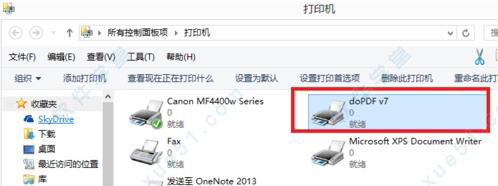
2、打开我们需要转换成PDF格式文件的Word文件,用Word打开就行了,然后选择打印,在这里我以转换一份Word版本的“辞职申请书”为例子,用word打开该文件,然后选择打印该文件,并且将打印机切换到名叫“doPDF v7”才进行打印,如下图所示
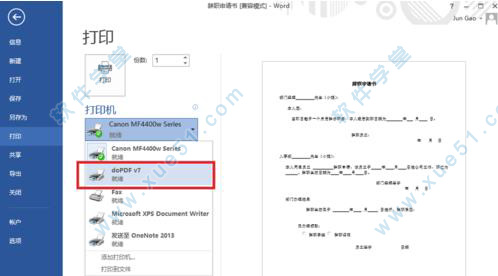
3、将打印机切换到名叫“doPDF v7”后确定打印,会出现转换后的文件设置界面,最主要的就是设置装换后的PDF文件的保存路径,其他相关设置可以根据自己的需求选择性勾选设置,如下图所示,设置好PDF文件保存路径后点击“确定”按钮就能完成转换了,我这里是设置保存在桌面了,这样方便我查找转换后的文件
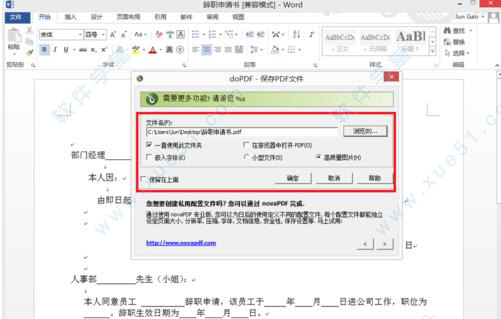
4、最后我就在桌面上查看是否出现PDF版本的“辞职申请书”文件了,用PDF查看工具打开
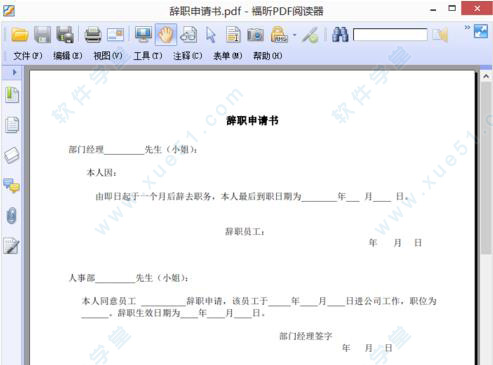
1、修复部分bug。
2、优化了部分功能。
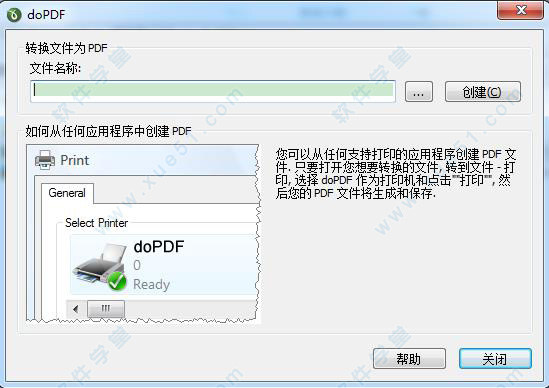
软件特点
1、免费个人或是商业使用都是免费的 PDF 打印机。
2、支持 32 及 64 位系统
可以安装在 32 及 64 位系统的操作系统上。
3、不需安装 GhostScript
不需要第三方软件,像是 GhostScript 或是 Adobe Acrobat 就可以建立 PDF 文件,这使得程序的文件大小,要比其它免费 PDF 打印机小非常多。
4、自定义分辨率
你可以选择从 72 dpi 到 2400 dpi 的任何分辨率。
5、预先设定/自定义的页面大小
选择预先设定好的页面大小(Letter, Legal, A4, A5, A6, ...),或是自行输入你想要使用的页面大小。
6、可搜索 PDF 文件内的文字
你可以搜索建立好的 PDF 文件内的文字(搜索引擎会列出 PDF 文件找到的文字)。
7、多国语言
从已支持的 20 种语言中,选择一种语言当成是程序的介面语言。
8、尽你的能力来救地球
为什么不建立 PDF 文件来取代消耗宝贵的纸张打印文件?拯救地球上的绿树!
9、使用极少的电脑资源
和其它免费的 PDF 打印机比较起来,软件使用极少的内存或是 CPU 资源就可以转换文件为 PDF 文件。
使用教程
1、安装完成后,我们会发现在打印机列表里面多出来一个名叫“doPDF v7”的虚拟打印机,如下图所示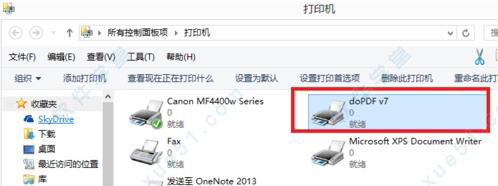
2、打开我们需要转换成PDF格式文件的Word文件,用Word打开就行了,然后选择打印,在这里我以转换一份Word版本的“辞职申请书”为例子,用word打开该文件,然后选择打印该文件,并且将打印机切换到名叫“doPDF v7”才进行打印,如下图所示
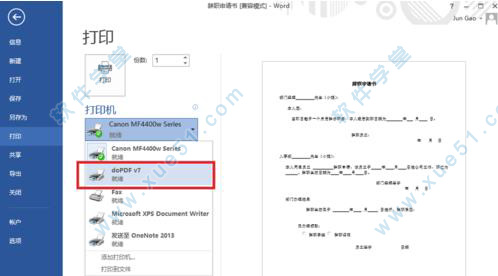
3、将打印机切换到名叫“doPDF v7”后确定打印,会出现转换后的文件设置界面,最主要的就是设置装换后的PDF文件的保存路径,其他相关设置可以根据自己的需求选择性勾选设置,如下图所示,设置好PDF文件保存路径后点击“确定”按钮就能完成转换了,我这里是设置保存在桌面了,这样方便我查找转换后的文件
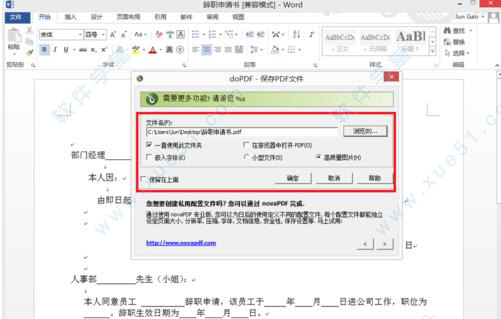
4、最后我就在桌面上查看是否出现PDF版本的“辞职申请书”文件了,用PDF查看工具打开
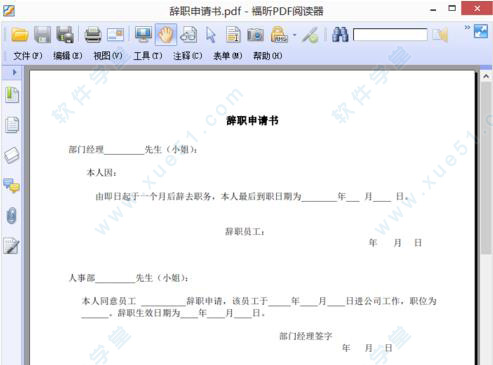
更新日志:
v11.0.170.11、修复部分bug。
2、优化了部分功能。
展开全部内容













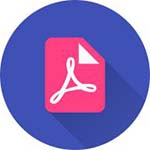





点击星星用来评分